
È possibile utilizzare Criteri di gruppo (GPO) per modificare le opzioni predefinite per il salvataggio dei file in Microsoft Office Word 2007, Microsoft Office Excel 2007 e Microsoft Office PowerPoint 2007.
I modelli amministrativi sono disponibili alla pagina File del modello amministrativo (ADM) di Office System 2007 (ADM, ADMX, ADML) e Strumento di personalizzazione di Office versione 2.0 (http://go.microsoft.com/fwlink/?linkid=75729&clcid=0x410).
Dopo avere scaricato i modelli, aggiungerli alla Console Gestione Criteri di gruppo.
Per modificare le opzioni predefinite per il salvataggio dei file
1.Nel riquadro sinistro della Console Gestione Criteri di gruppo fare doppio clic su Configurazione utente e quindi su Modelli amministrativi o su Modelli amministrativi classici (ADM) in Windows Vista.
2.Per modificare le opzioni predefinite per il salvataggio dei file in Microsoft Office Excel 2007:1.Fare doppio clic su Microsoft Office Excel 2007, quindi su Opzioni di Excel e scegliere Salvataggio.
2.Nel riquadro destro fare clic con il pulsante destro del mouse su Salva file di Excel come e scegliere Proprietà.
3.In Formato per il salvataggio dei file selezionare Attivato.
4.Nella casella a discesa selezionare un formato predefinito per il salvataggio dei file.
5.Fare clic su Applica per salvare le impostazioni.
3.Per modificare le opzioni predefinite per il salvataggio dei file in Microsoft Office PowerPoint 2007:1.Fare doppio clic su Microsoft Office PowerPoint 2007, quindi su Opzioni di PowerPoint e scegliere Salvataggio.
2.Nel riquadro destro fare clic con il pulsante destro del mouse su Formato per il salvataggio dei file e scegliere Proprietà.
3.In Formato per il salvataggio dei file selezionare Attivato.
4.Nella casella a discesa selezionare un formato predefinito per il salvataggio dei file.
5.Fare clic su Applica per salvare le impostazioni.
4.Per modificare le opzioni predefinite per il salvataggio dei file in Microsoft Office Word 2007:1.Fare doppio clic su Microsoft Office Word 2007, quindi su Opzioni di Word e scegliere Salvataggio.
2.Nel riquadro destro fare clic con il pulsante destro del mouse su Formato per il salvataggio dei file e scegliere Proprietà.
3.In Formato per il salvataggio dei file selezionare Attivato.
4.Nella casella a discesa selezionare un formato predefinito per il salvataggio dei file.
5.Fare clic su Applica per salvare le impostazioni.
Nella tabella riportata di seguito sono elencati i valori disponibili per l’impostazione Formato per il salvataggio dei file.
| File con estensione ADM | Valori possibili |
| Excel12.adm | Cartella di lavoro di Microsoft Office Excel 2007, ovvero file con estensione xlsxCartella di lavoro con attivazione macro di Microsoft Office Excel 2007, ovvero file con estensione xlsmCartella di lavoro binaria di Microsoft Office Excel 2007, ovvero file con estensione xlsbPagina Web, ovvero file con estensione htm o html
Cartella di lavoro di Excel 97-2003, ovvero file con estensione xls Cartella di lavoro di Excel 5.0/95, ovvero file con estensione xls |
| Ppt12.adm | Presentazione di Microsoft Office PowerPoint 2007 ovvero file con estensione pptxPresentazione con attivazione macro di Microsoft Office PowerPoint 2007, ovvero file con estensione pptmPresentazione di PowerPoint 97-2003, ovvero file con estensione ppt |
| Word12.adm | Documento di Microsoft Office Word 2007, ovvero file con estensione docxDocumento con attivazione macro di Microsoft Office Word 2007, ovvero file con estensione docmModello senza macro di Microsoft Office Word 2007, ovvero file con estensione dotxModello con attivazione macro di Microsoft Office Word 2007, ovvero file con estensione dotm
Pagina Web in file unico, ovvero file con estensione mht Pagina Web, ovvero file con estensione htm o html Pagina Web filtrata, ovvero file con estensione htm o html Rich Text Format, ovvero file con estensione rtf Testo normale, ovvero file con estensione txt Documento di Word 97-2003, ovvero file con estensione doc Modello di Word 97-2003, ovvero file con estensione dot Documento XML flat, ovvero file con estensione xml Documento di Word 6.0/95, ovvero file con estensione doc Documento in cinese semplificato di Word 6.0/95, ovvero file con estensione doc Documento in cinese tradizionale di Word 6.0/95, ovvero file con estensione doc Documento in giapponese di Word 6.0/95, ovvero file con estensione doc Documento in coreano di Word 6.0/95, ovvero file con estensione doc Rich Text Format di Word 97-2002 e Word 6.0/95, ovvero file con estensione doc Word 5.1 per Macintosh, ovvero file con estensione mcw Word 5.0 per Macintosh, ovvero file con estensione mcw Word 2.x per Windows, ovvero file con estensione doc Works 4.0 per Windows, ovvero file con estensione wps WordPerfect 5.x per Windows, ovvero file con estensione doc WordPerfect 5.1 per DOS, ovvero file con estensione doc |

Sono Raffaele Chiatto, un appassionato di informatica a 360°…
Mi sono avvicinato al mondo dell’informatica nel lontano 1996 con Windows 95 e da allora non ho più smesso di dedicarmi allo studio ed approfondimento di questo settore.
Laureato in Ingegneria Informatica nel 2009, lavoro nel campo dell’IT dal lontano 2001.

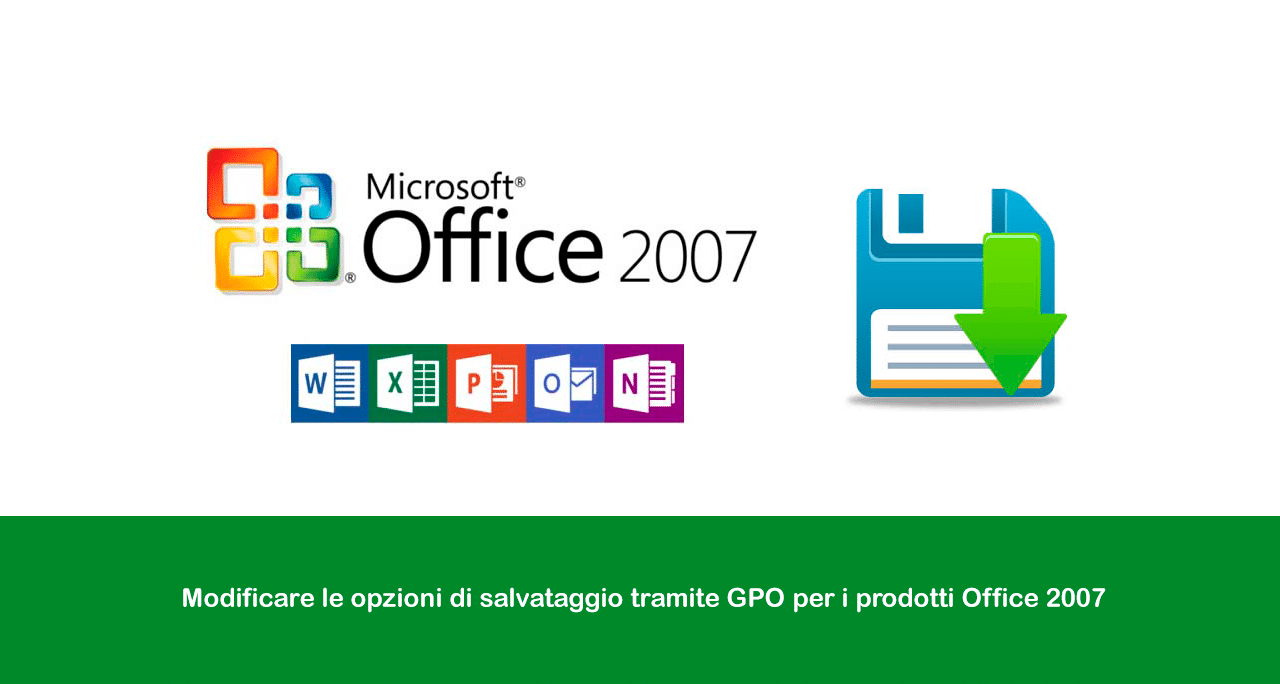











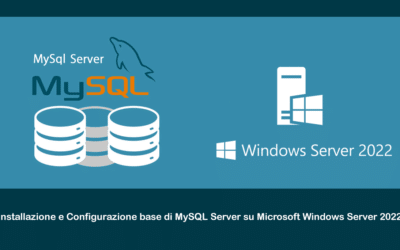
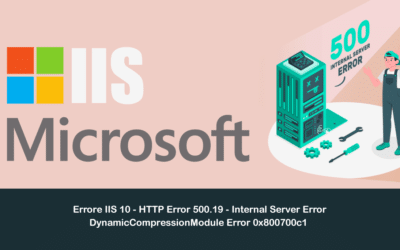
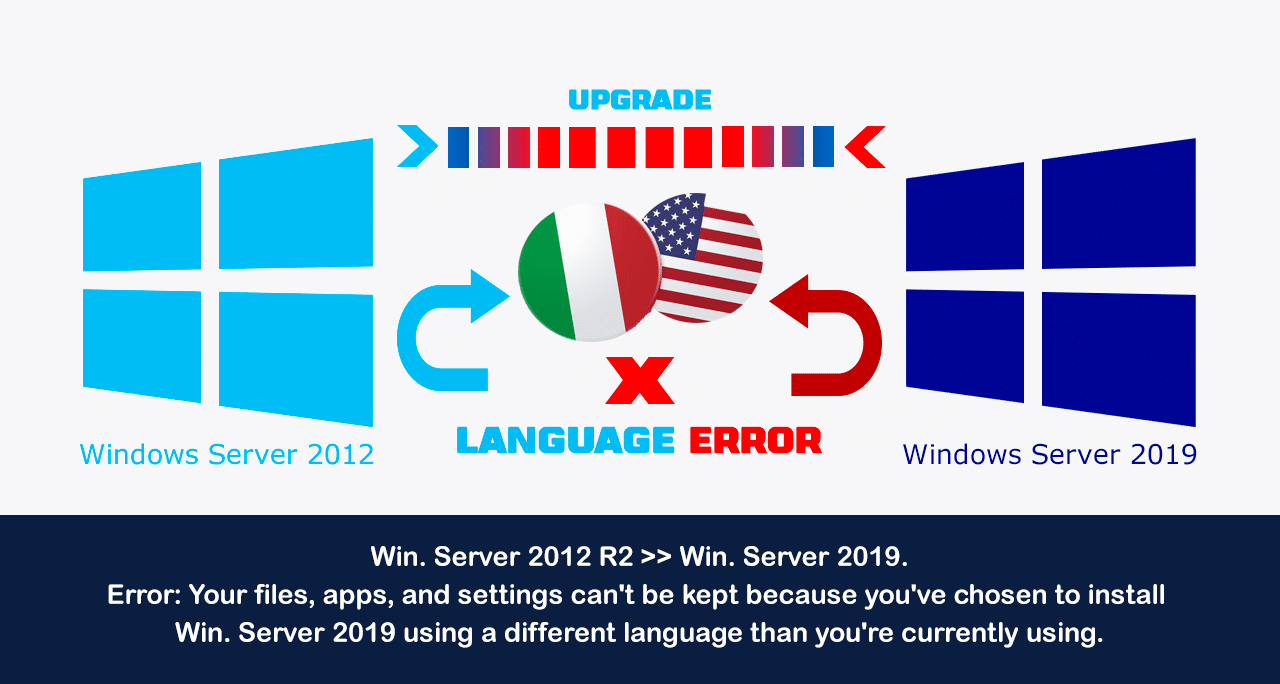
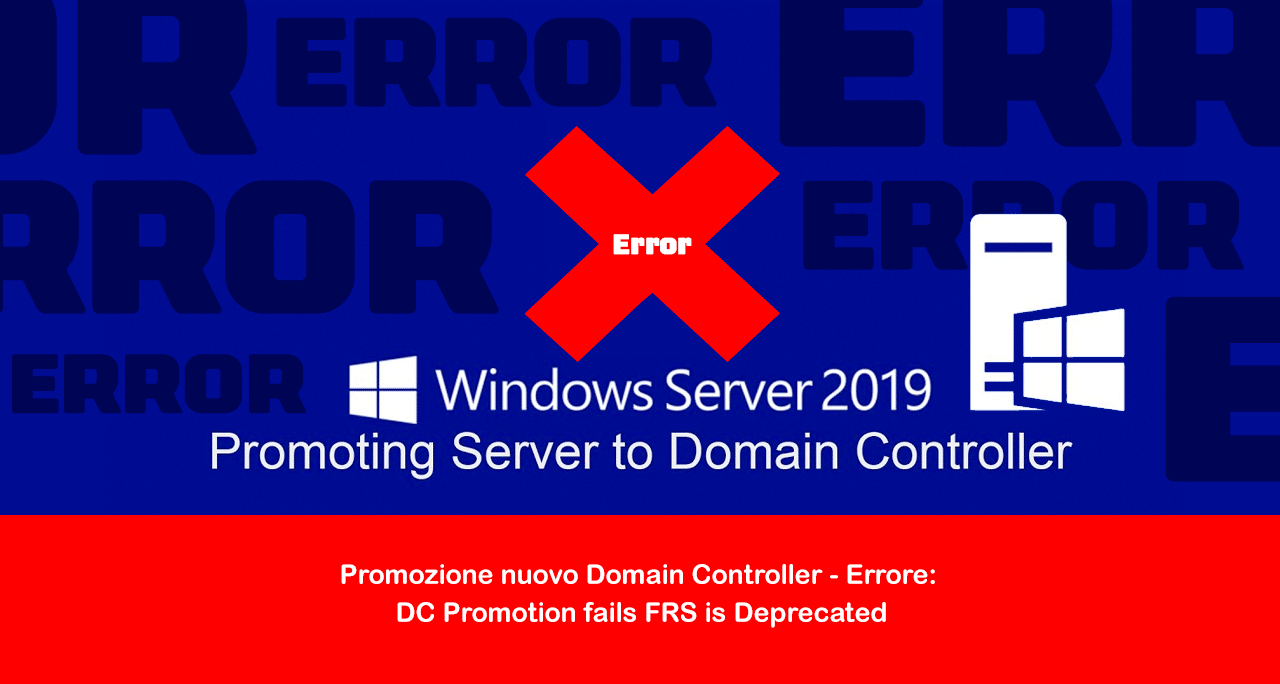
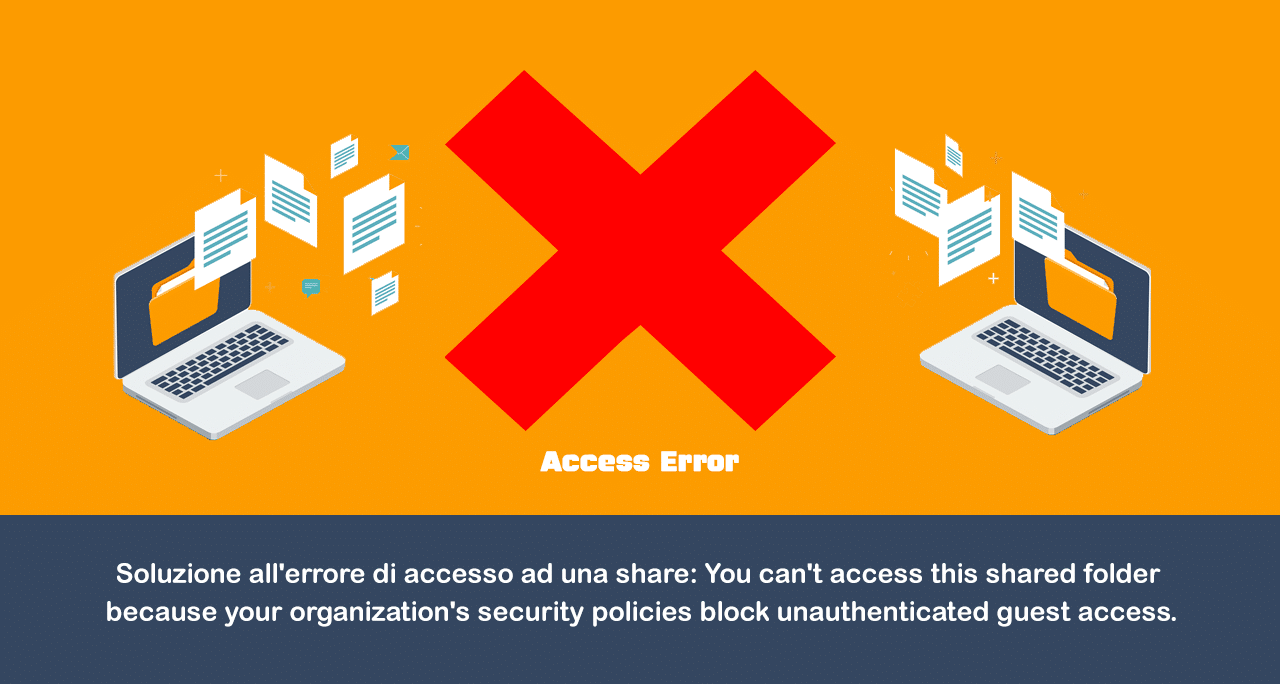
0 commenti